Hoe YouTube-video's te repareren die niet worden afgespeeld?
Doremi video-downloader
4.9 van 5
- voor Windows 10/8/7
- voor macOS 10.13+
- voor Android
Doremi video-downloader
4.9 van 5
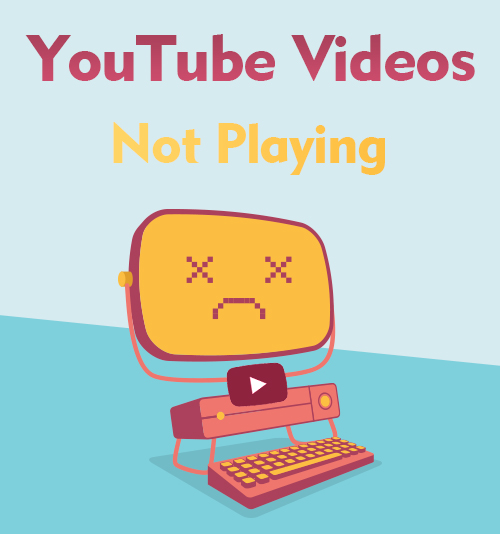
YouTube heeft maandelijks meer dan 2 miljard actieve gebruikers. Mensen kijken 1 miljard uur aan video's op YouTube en genereren elke dag miljarden views. YouTube is momenteel het populairste platform voor mensen om toegang te krijgen tot videobronnen. Vooral wanneer mensen instructies nodig hebben voor iets waar ze niet bekend mee zijn, vertrouwen ze meer op videobegeleiding dan op andere inhoudstypen.
Daarom, wanneer u geconfronteerd wordt met YouTube-video's die geen situaties afspelen, moet u de volgende informatie kennen om het weer te laten werken. Het probleem dat de YouTube-video niet wordt afgespeeld, kan zich voordoen in uw browser of op uw apparaat. Ik zal oplossingen bieden voor alle soorten YouTube zonder glitches af te spelen.
Deel 1. Waarom worden YouTube-video's niet afgespeeld?
Normaal werkt YouTube op deze manier: YouTubers uploaden de video naar de YouTube-server en wanneer u aan het einde op de video klikt, geeft de internetverbinding toegang tot de video, waarna de videospeler van uw browser de video-inhoud kan afspelen voor u.
Zolang een van de onderdelen in deze keten niet goed werkt, worden de YouTube-video's niet afgespeeld. Dus je browserproblemen, de slechte internetverbinding, de problemen van de YouTube-website zelf en de actieve fout van je YouTube-app kunnen allemaal de reden zijn waarom YouTube geen video's afspeelt.
Deel 2. Hoe repareer je YouTube-video's die niet worden afgespeeld?
Wanneer YouTube-video's niet worden afgespeeld, kunt u dit vanuit verschillende aspecten oplossen. Soms kan het vernieuwen van de webpagina ervoor zorgen dat de video sneller wordt geladen. Maar als het probleem zo ingewikkeld is en het niet kan worden opgelost door de webpagina te vernieuwen, hoeft u zich geen zorgen te maken. Ik zal je de andere manieren vertellen om ervoor te zorgen dat YouTube geen video's afspeelt.
YouTube-video's worden niet afgespeeld in Chrome
Methode 1. Reset de browser
Reset uw browser naar de fabrieksinstellingen. Het zal u helpen de problematische instellingen te verwijderen waarvan u misschien geen idee heeft wanneer deze is ingeschakeld.
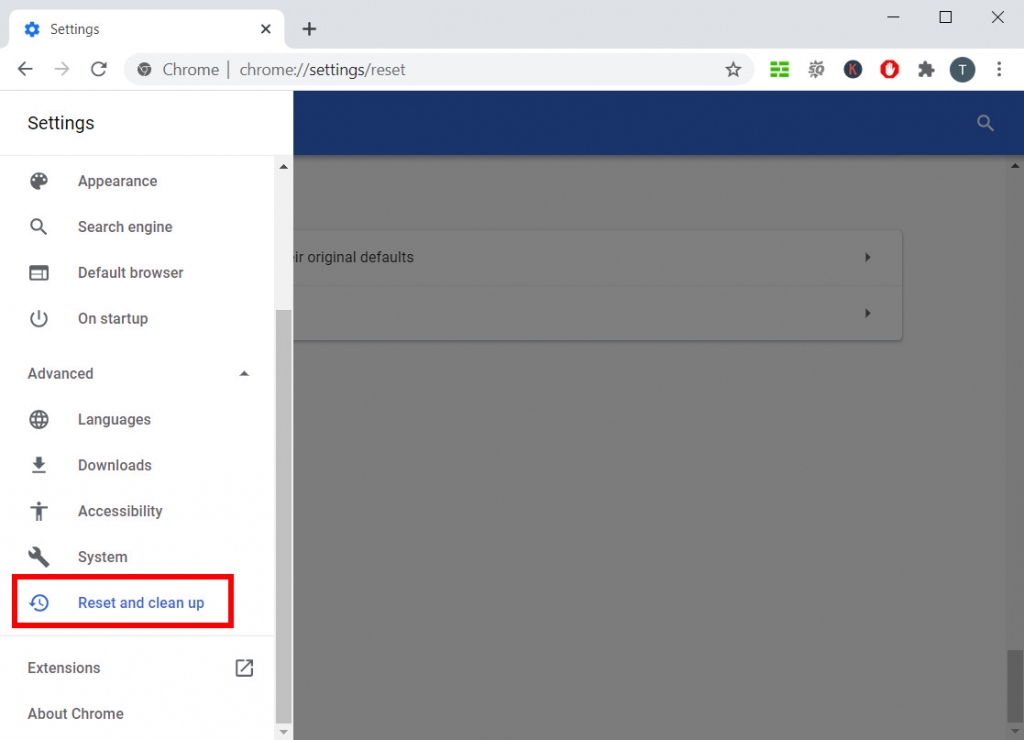
Klik op het beletselteken aan de rechterkant van de adresbalk en zoek 'Geavanceerd' in het menu aan de linkerkant. Klik erop, en je ziet onderaan "Reset en opschonen".
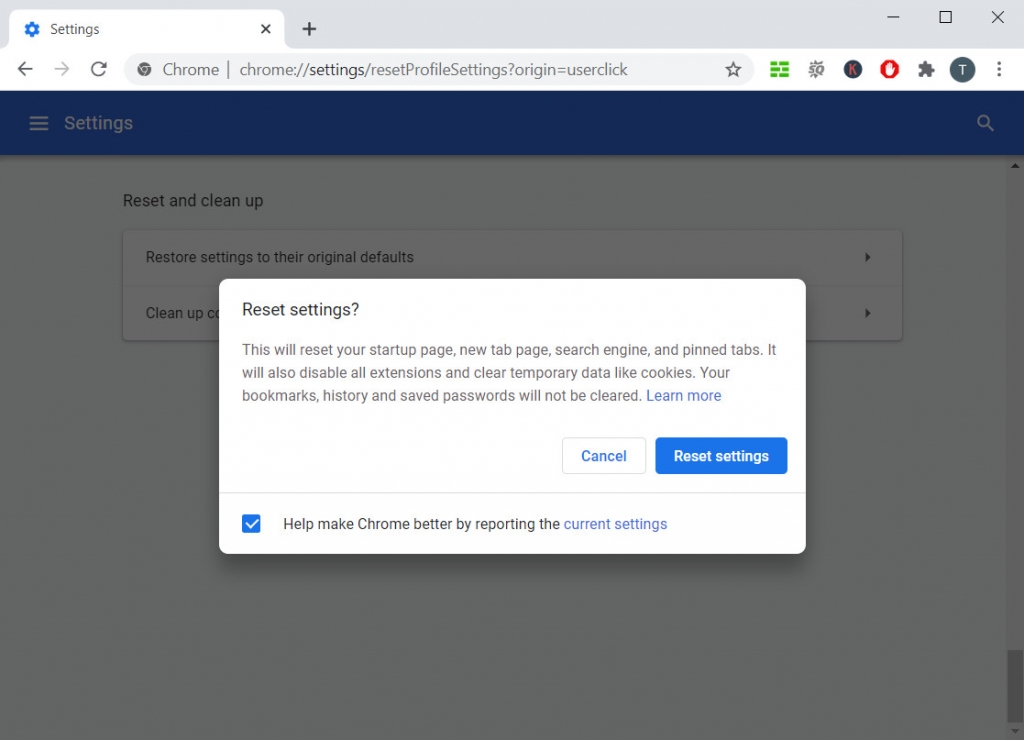
Kies 'Instellingen herstellen naar hun oorspronkelijke standaardwaarden' en uw Chrome wordt hersteld naar de oorspronkelijke instellingen. Houd er rekening mee dat het resetten van uw browser uw bladwijzers, geschiedenis en opgeslagen wachtwoorden niet verwijdert. Het zal alleen uw tijdelijke gegevens, zoals cookies, wissen en alle extensies uitschakelen. In dit geval krijgt YouTube een betere werkomgeving en zal het de videoweergave ten goede komen.
Methode 2. Doremi Video Downloader voor pc gebruiken
Een andere manier om te voorkomen dat YouTube-video's niet worden afgespeeld, is door een goede video-downloader op een pc te gebruiken. Bijvoorbeeld het downloaden van YouTube-video's via Doremi video-downloader is een geweldige manier om te voorkomen dat YouTube geen afspeelproblemen heeft.
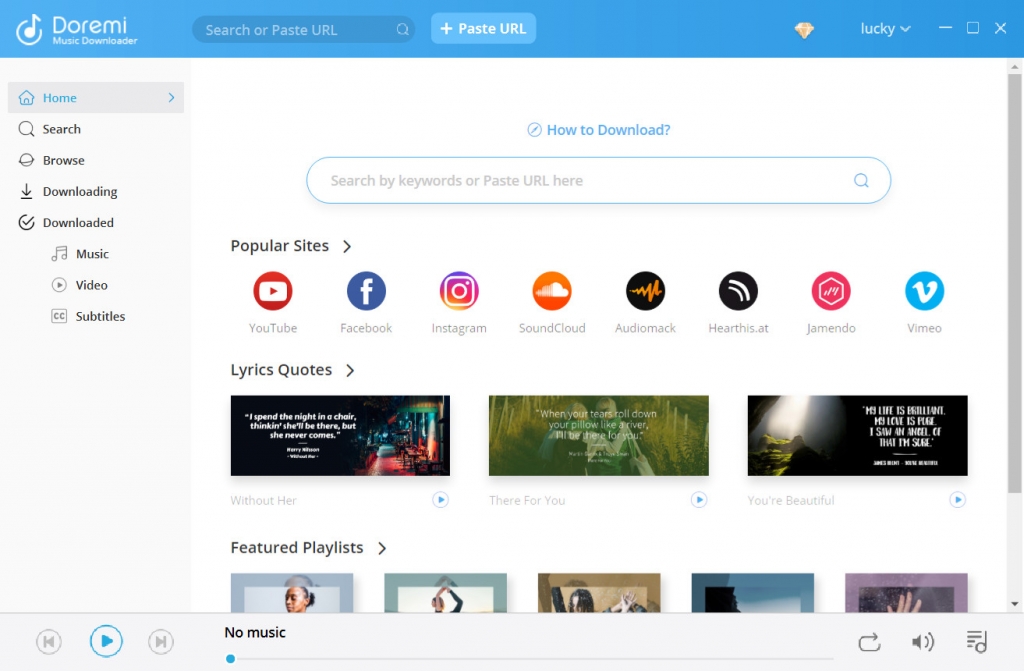
Installeer de Doremi Video Downloader gratis vanaf de officiële website en u kunt beginnen met genieten van de snelle en veilige downloads. Kopieer de video-URL van YouTube en plak deze in de zoekbalk van Doremi Video Downloader. Binnen enkele seconden toont Doremi Video Downloader alle beschikbare downloadopties op de resultatenpagina. Selecteer degene die je leuk vindt en klik op de knop Downloaden.
Nadat het videobestand in uw lokale map is opgeslagen, kunt u uw standaardspeler gebruiken om het offline te bekijken. U hoeft niet voor altijd te wachten tot het buffert wanneer de YouTube-video alleen wordt geladen maar niet wordt afgespeeld. Bovendien bevat de gedownloade video geen advertenties. U kunt de video zonder onderbreking op uw pc bekijken.
YouTube-video's worden niet afgespeeld in Firefox
Methode 1. Schakel hardwareversnelling uit
Dit wordt door de meeste YouTube-gebruikers als de meest nuttige methode beschouwd. Door hardwareversnelling uit te schakelen, kunnen de meeste laadbugs van videowebsites worden voorkomen. Daarom moet u, wanneer YouTube niet speelt, proberen de hardwareversnelling uit te schakelen via de instellingen van Firefox.
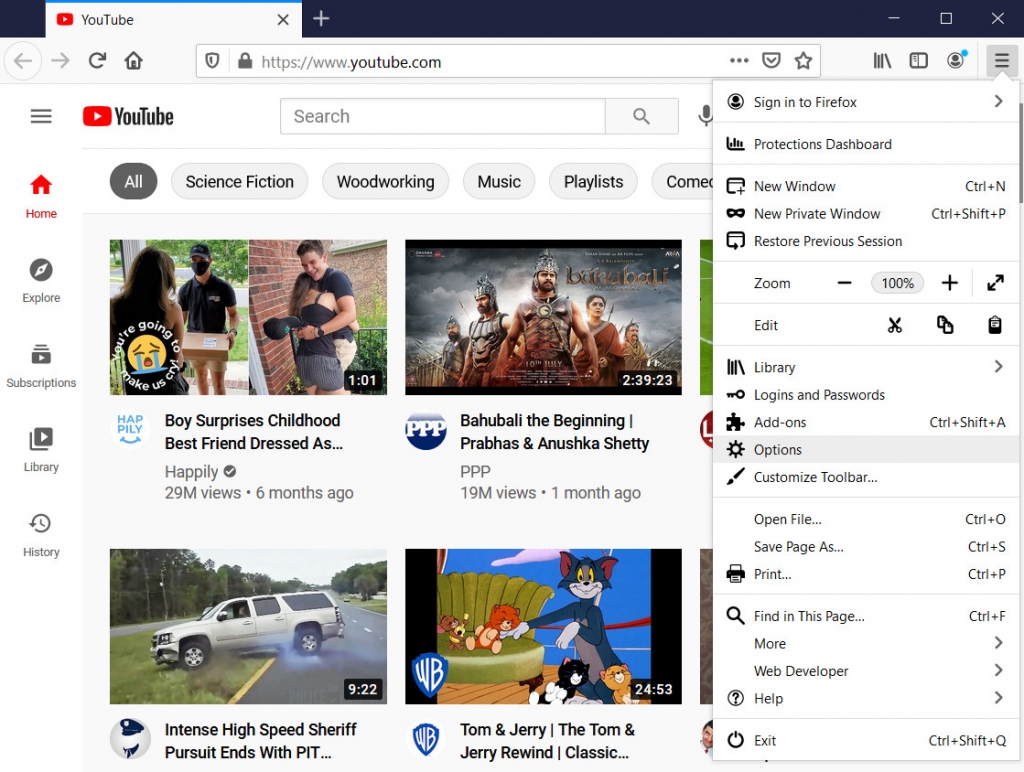
Klik op het icoon in de rechterbovenhoek om het menu te openen. Kies "Opties" om naar de algemene instellingen te gaan. Scroll naar beneden totdat je het Performance-blok ziet. Verwijder het vinkje bij 'Gebruik aanbevolen prestatie-instellingen'. Daarna ziet u de optie 'Gebruik hardwareversnelling indien beschikbaar'. Schakel het ook uit.
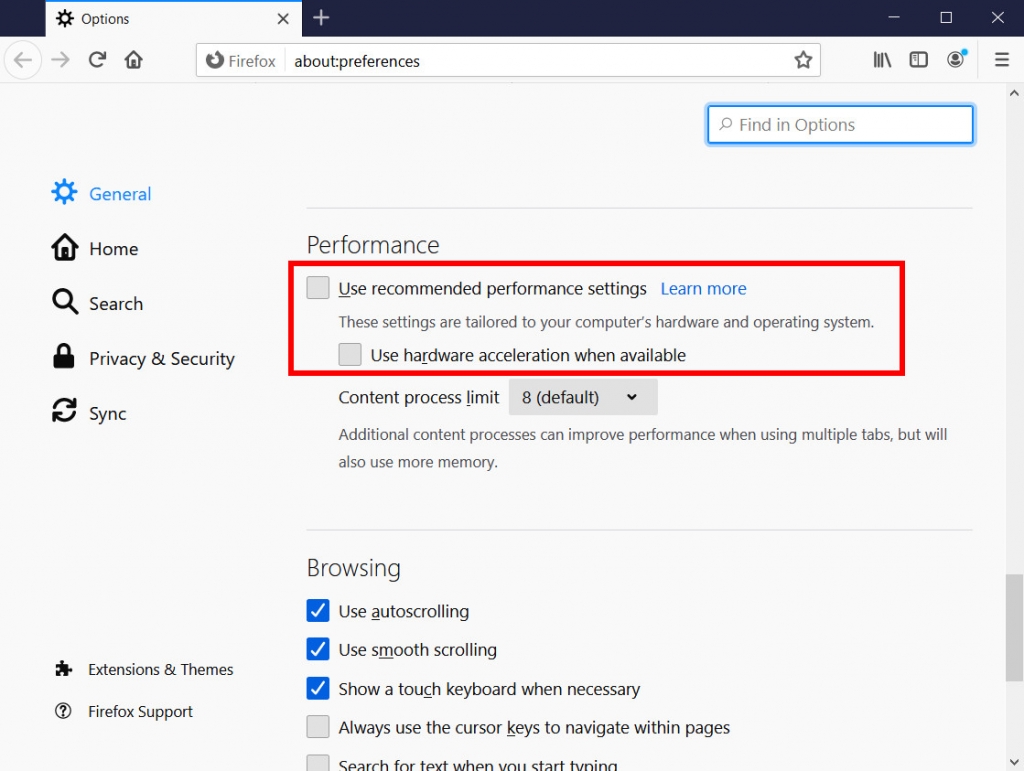
Om uw wijzigingen op te slaan, moet u Firefox sluiten en opnieuw openen. U kunt nu de YouTube-site bezoeken om te zien of de video normaal kan worden afgespeeld.
Methode 2. DoremiZone Online Video Downloader gebruiken
Als u de neiging heeft om geen nieuw programma op uw pc te installeren, kan DoremiZone Online Video Downloader uw juiste keuze zijn. U kunt uw Firefox gebruiken om deze website te bezoeken, de YouTube-videolink kopiëren en in het zoekvak plakken. De resultatenpagina toont alle downloadopties, inclusief video- (MP4) en audio- (MP3) downloads. Klik op de knop Downloaden aan de rechterkant van het bestandsformaat dat u wilt downloaden en de video wordt afgespeeld in een nieuw zwevend voorbeeldvenster. Klik met de rechtermuisknop op de video en selecteer "Video opslaan als ...". Vervolgens ziet u de downloadtaak in de taakbalk van Firefox.
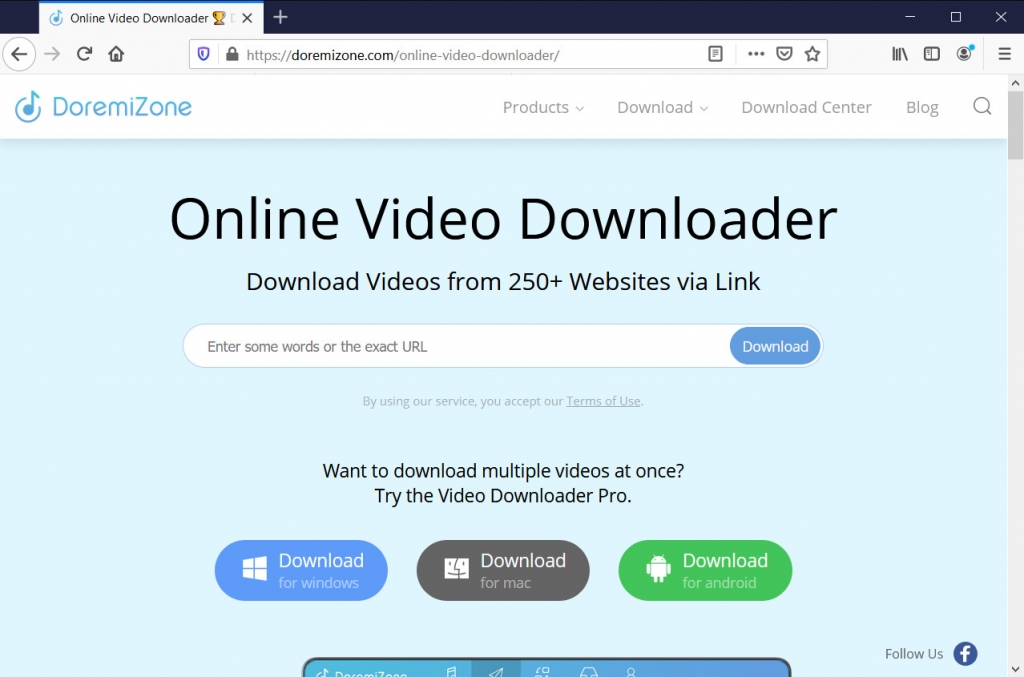
Het duurt meestal maar een paar seconden om de download te voltooien. Daarna kunt u klikken om het videobestand te openen met uw standaard mediaspeler.
Alle downloads op DoremiZone Online Video Downloader zijn gratis. Bovendien bevat DoremiZone Online Video Downloader geen virussen en geen advertenties. U kunt het zonder zorgen gebruiken.
YouTube-video's worden niet afgespeeld in Safari
Methode 1. Schakel alle plug-ins uit
Als je veel plug-ins hebt die met je Safari werken, kunnen dit soms de redenen zijn waarom YouTube-video's niet worden afgespeeld. Het is moeilijk om ervoor te zorgen dat alle plug-ins soepel met elkaar werken. Als sommige niet compatibel zijn met elkaar, is het mogelijk dat YouTube niet wordt afgespeeld.
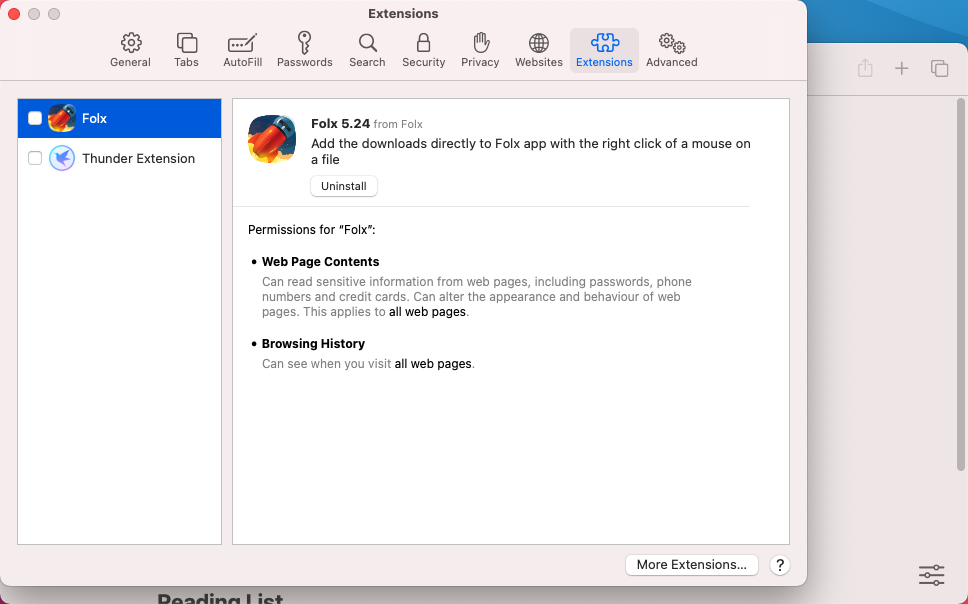
Ga naar Safari> Voorkeuren> Beveiligingen controleer al uw extensies. U kunt alle extensies die op de website werken, uitschakelen.
Start daarna uw Safari opnieuw om te zien of het probleem is opgelost.
Methode 2. Herstel schijfrechten
Als je een probleem hebt op je Mac, bijvoorbeeld YouTube-video's die niet worden afgespeeld op je Safari, is het repareren van je schijfrechten een goed begin om het probleem met YouTube dat niet afspeelt op te lossen. Bestanden en mappen hebben hun eigen machtigingen in de machtigingsdatabase van uw Mac. Deze machtigingen beperken de programmatoegang tot uw bestanden. Soms kan een programma op uw Mac de machtigingen wijzigen om zichzelf uit te voeren, maar deze wijziging kan voorkomen dat een ander programma wordt uitgevoerd.
Daarom is het repareren van schijfmachtigingen om te controleren of de bestanden en mappen de juiste machtigingen op uw Mac-schijf hebben, een essentiële tip voor het oplossen van problemen op uw Mac.
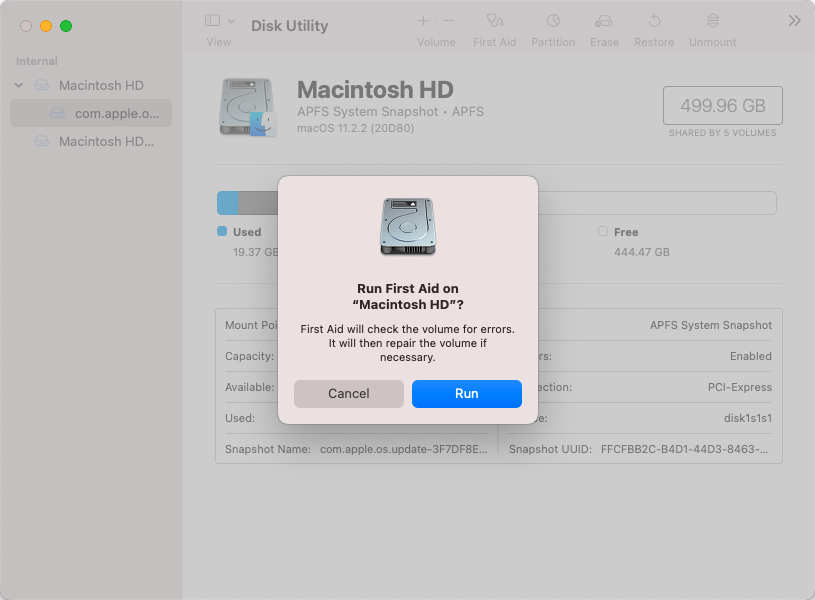
Het pad volgen: Ga naar> Hulpprogramma's> Dubbelklik op Schijfhulpprogramma. Selecteer uw schijf in de linkerkolom en kies 'EHBO. " Klik op "Herstel schijfrechten".
Start ten slotte uw Safari opnieuw op en zorg ervoor dat YouTube zoals normaal video's voor u afspeelt.
YouTube-video's worden niet afgespeeld op Android / iPhone
Methode 1. Werk uw YouTube-app bij
Het gebruik van een verouderde YouTube-app kan de belangrijkste reden zijn waarom YouTube geen video's afspeelt. Over het algemeen rolt YouTube updates uit om bugs op te lossen en de app zelf te optimaliseren. Werk je YouTube-app dus altijd bij naar de nieuwste versie voor de beste gebruikerservaring.
Wanneer YouTube-video's worden geladen maar niet worden afgespeeld, controleert u het versienummer om er zeker van te zijn dat u de nieuwste heeft.
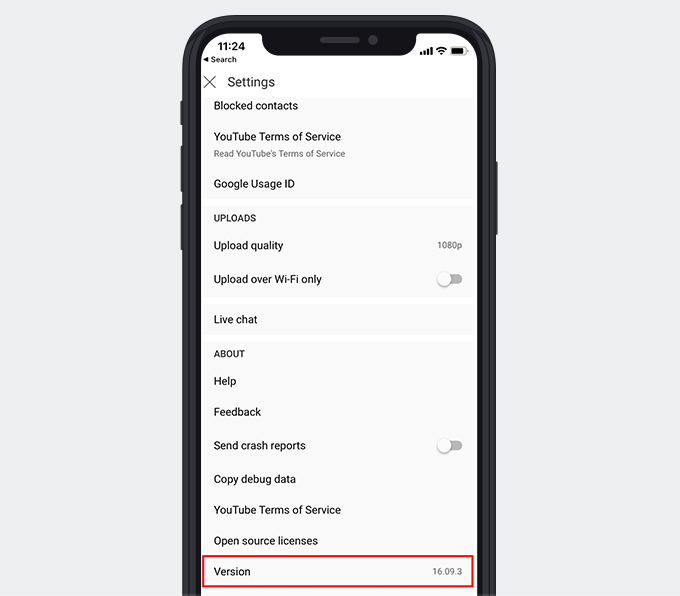
U kunt het versienummer zien door op uw profielpictogram te tikken en vervolgens naar Instellingen te gaan. Scrol naar beneden en je ziet het versienummer van je YouTube-app.
U kunt naar Google Play Store of Apple App Store gaan om uw YouTube-app bij te werken. Als het De YouTube-app speelt nog steeds geen video's af voor jou, bekijk het bericht om te zien hoe je het kunt oplossen.
Methode 2. Doremi Video Downloader voor Android gebruiken
U kunt ook een professionele video-downloader op uw mobiele apparaten gebruiken. De Doremi Video Downloader die we hierboven noemden, heeft bijvoorbeeld ook een Android-app die je gratis kunt installeren.
Doremi video-downloader
Download HD-video's van meer dan 1,000 sites
- voor Windows 10/8/7
- voor macOS 10.13+
- voor Android
Naast het kopiëren van de link van YouTube, de Doremi Video Downloader-app kan automatisch de video-URL op het klembord van uw mobiele telefoon detecteren. U kunt ook zoeken op trefwoorden om video's te downloaden. Een bezoek aan de YouTube-website via de ingebouwde browser is een andere manier om YouTube-video's te downloaden voor offline kijken.
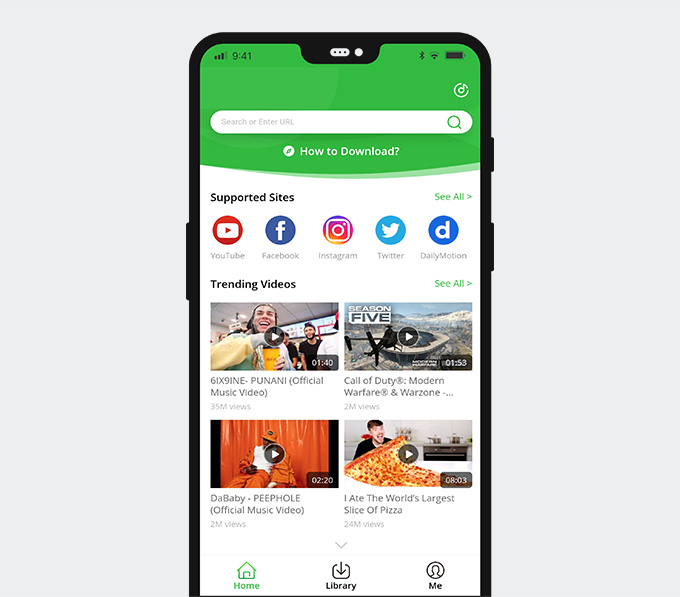
Doremi Video Downloader kan de YouTube-video's opslaan in uw lokale map. Daarom zullen de YouTube-video's die niet worden afgespeeld, je niet meer lastig vallen. Zodra de video is gedownload, kom je hem niet tegen YouTube-buffering en geniet van het kijken zonder advertenties.
Conclusie
Na het lezen van dit bericht, denk ik dat je de tips voor het oplossen van problemen hebt geleerd wanneer YouTube-video's niet op je apparaat worden afgespeeld. Al met al denk ik dat het gebruik van een goede assistent zoals Doremi Video Downloader de beste keuze is. Omdat als u de YouTube-video's downloadt voor offline kijken, u zich geen zorgen hoeft te maken over de internetverbinding of het serverprobleem.
Doremi Video Downloader is het proberen waard!
Doremi video-downloader
Download HD-video's van meer dan 1,000 sites
- voor Windows 10/8/7
- voor macOS 10.13+
- voor Android
Veelgestelde Vragen/FAQ
Waarom spelen mijn YouTube-video's niet af?
De reden kan zijn uw internetverbinding, het probleem met de YouTube-server of uw browserfout. Als je de YouTube-app gebruikt, kan het ook de bug van de app zijn waardoor YouTube geen video's voor je afspeelt.
Hoe repareer je YouTube-video's die niet in Chrome worden afgespeeld?
U kunt proberen de cache te wissen, de browser opnieuw te starten of een video-downloader te gebruiken om u te helpen. Doremi video-downloader heeft Windows-, Mac- en Android-versies die u kunt gebruiken om eenvoudig YouTube-video's te downloaden. Trouwens, de online video-downloader werkt ook redelijk goed, zodat je het misschien wilt bekijken.
Gerelateerde artikelen
- Manieren om YouTube te repareren, behouden crashfout voor alle platforms
- Video's met leeftijdsbeperking bekijken op YouTube [100% werk]
- YouTube langzaam | Hoe het te repareren en te genieten van YouTube-kijken
- Fix YouTube Autoplay werkt niet met 8 nuttige methoden
- Top 5 oplossingen voor YouTube 500 interne serverfout
- Gemakkelijke manieren om verwijderde YouTube-video's te vinden en te bekijken
- [Opgelost] Hoe je gemakkelijk lange video's op YouTube kunt inschakelen
- Fix YouTube-fout 400 in Chrome en Android [Beste gids]
- YouTube-zoekfilter werkt niet? 100% werkbare oplossingen
- Hoe YouTube-video's eenvoudig te deblokkeren? [Bijgewerkte gids]
Mogelijk bent u ook geïnteresseerd in deze onderwerpen